Master la traduction de la page Web de Google Chrome: un guide complet
Ce guide fournit une procédure pas à pas étape par étape sur la traduction efficace du contenu de la page Web à l'aide de Google Chrome, couvrant la traduction de la page entière, la traduction de texte sélectionnée et les ajustements de paramètres de traduction personnalisés. Suivez ces instructions pour naviguer de manière transparente des sites Web multilingues.
Étape 1: Accès au menu des paramètres
Cliquez sur les trois points verticaux (menu More Tools) situé dans le coin supérieur droit de votre fenêtre de navigateur Google Chrome.

Étape 2: Navigation vers les paramètres
Dans le menu déroulant, sélectionnez l'option "Paramètres". Cela ouvrira la page des paramètres de votre navigateur.

Étape 3: Localisation des paramètres de traduction
En haut de la page Paramètres, utilisez la barre de recherche. Entrez "traduire" ou "langue" pour trouver rapidement les paramètres pertinents.

Étape 4: Accès aux paramètres de la langue
Une fois que les résultats de la recherche apparaissent, localisez et cliquez sur l'option "Langues" ou "Translation Services".
Étape 5: Gestion des langues
Dans les paramètres de la langue, vous trouverez un menu déroulant répertoriant les langues prises en charge par votre navigateur. Utilisez l'option "Ajouter des langues" pour ajouter de nouvelles langues ou gérer celles existantes.

Étape 6: Activation de la traduction automatique
Surtout, assurez-vous que l'option «offre de traduire des pages qui ne sont pas dans une langue que vous lisez» est activée. Ce paramètre vous invite automatiquement à traduire des pages Web qui ne sont pas dans la langue par défaut de votre navigateur.
En suivant ces étapes, vous pouvez exploiter efficacement les capacités de traduction robustes de Google Chrome pour une expérience en ligne plus lisse et plus accessible.
 Maison
Maison  Navigation
Navigation






 Derniers articles
Derniers articles









 Derniers jeux
Derniers jeux



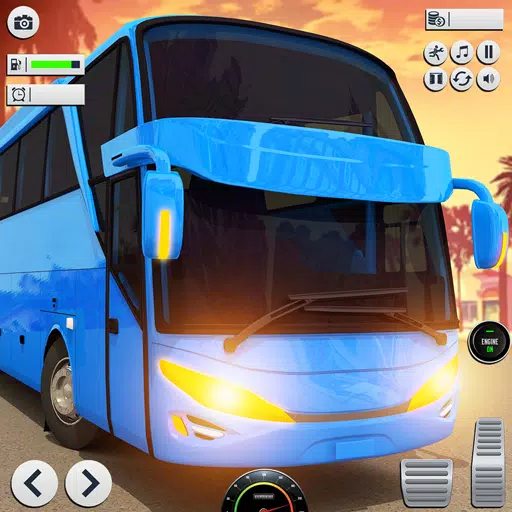
![Chubby Story [v1.4.2] (Localizations)](https://imgs.xddxz.com/uploads/85/1719638042667f981a5e9f8.jpg)

![Zia – New Version 0.4 [Studio Zia]](https://imgs.xddxz.com/uploads/47/1719569268667e8b74e6004.jpg)




